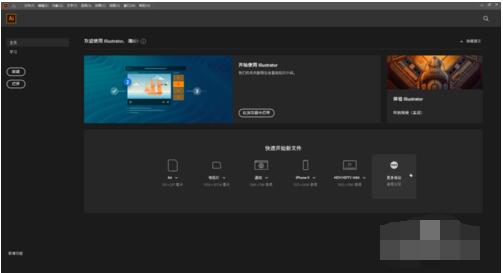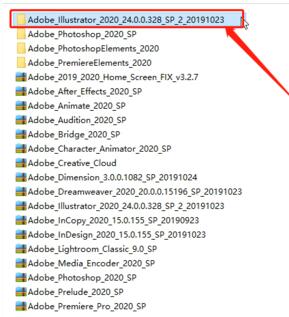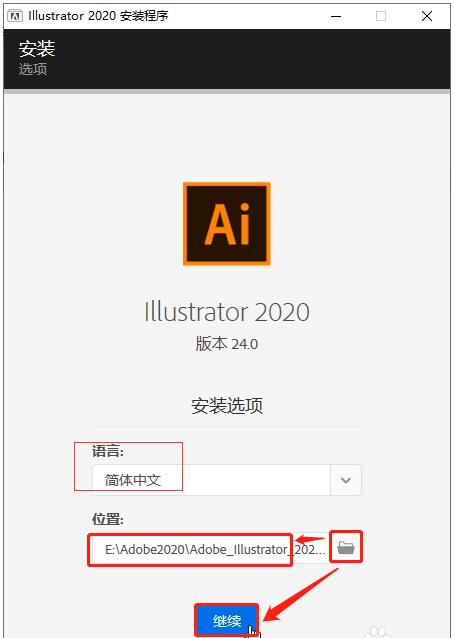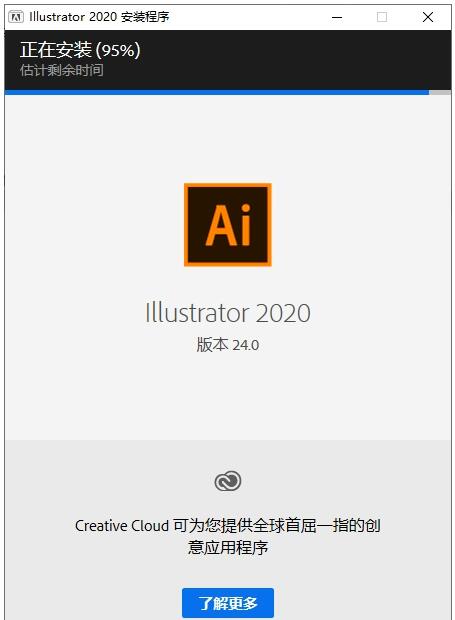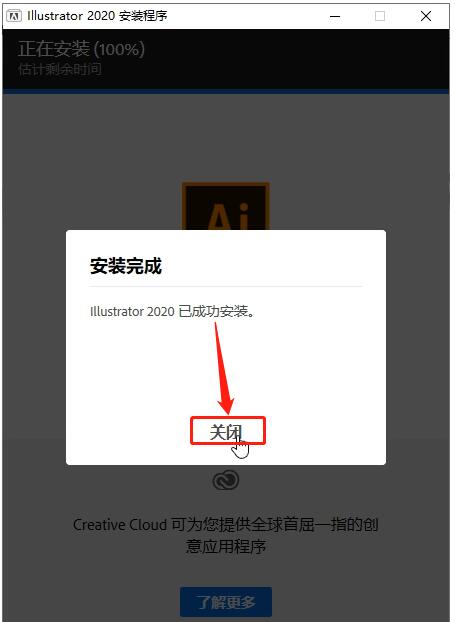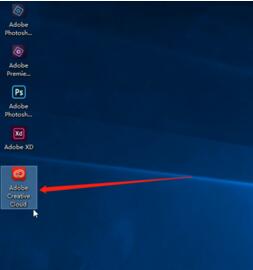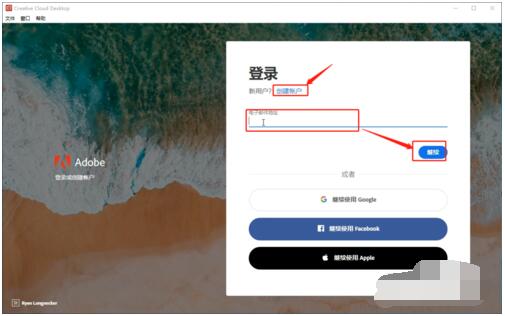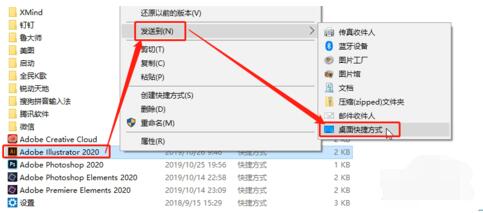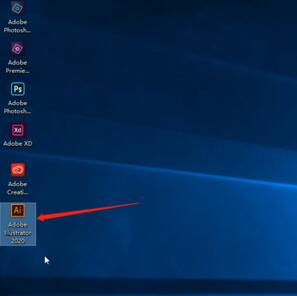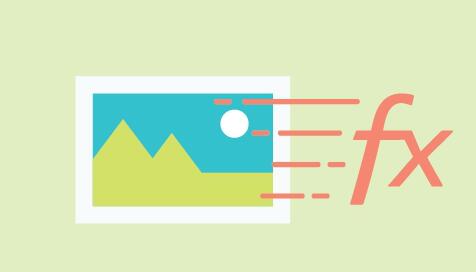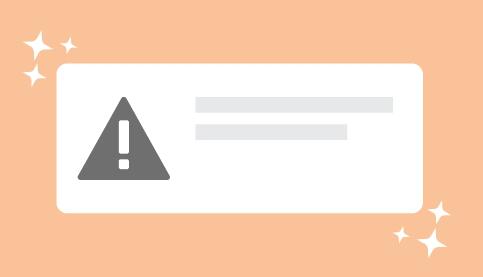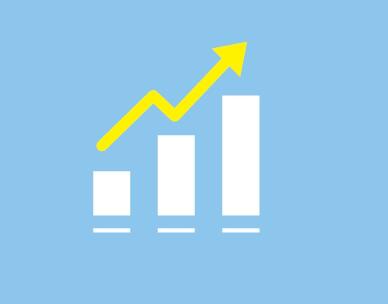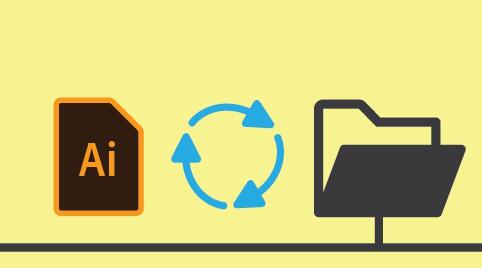Adobe Illustrator 2020如何安装?Adobe Illustrator 2020新增哪些功能?改进了哪些地方?Illustrator 2020版本号24.0.0.328已经发布,简称Ai CC 2020,Adobe Illustrator是Adobe家族软件中的矢量绘图工具,是图形设计师经常使用的设计软件,通常用在排版设计上面。矢量不同于位图,矢量图可以使用Adobe Illustrator等工具来绘制。下面来看看Adobe Illustrator2020安装教程和新功能介绍。
Adobe Illustrator 2020如何安装
1、搜素“Adobe Illustrator 2020”并下载在自己的电脑上,找到下载好的Adobe Illustrator 2020安装包,它是一个压缩包的形式,用鼠标右键单击,解压到当前文件夹,等待解压完成,大约1分钟,会出现一个新的Adobe Illustrator 2020文件夹;
2、双击进入新解压出来的Adobe Illustrator 2020文件夹内;
3、双击Set-up安装程序;
4、选择Adobe Illustrator 2020语言和位置;
5、语言默认简体中文;
6、位置必须手动选择,点击小文件夹,我选择的位置是E盘内,Adobe2020文件夹内的Adobe Illustrator 2020文件夹;
7、选择好,点击继续,开始安装;
8、等待Adobe Illustrator 2020所有程序安装完成;
9、Adobe Illustrator 2020已成功安装,点击关闭;
10、在电脑桌面找到Adobe云工具Adobe Creative Cloud双击打开;如果你没有这个程序的话,可以到Adobe官网单独下载安装上,再打开;
11、登陆自己的AdobeID;如果没有的话,请点击创建账户,自己申请一个,再登陆即可;登陆成功后,关闭此程序即可;
12、桌面没有Ai快捷方式图标怎么办?如何给Illustrator 2020新建快捷方式?点击电脑左下方的开始,找到Adobe Illustrator 2020软件图标,右键单击,在更多里面,点击打开文件位置;此时会打开Adobe Illustrator 2020快捷方式所在的文件夹;
13、鼠标右键单击Adobe Illustrator 2020快捷方式,发送到,桌面快捷方式;这样你的电脑桌面就有Adobe Illustrator 2020的软件图标了;
14、打开Adobe Illustrator 2020软件;可以从桌面双击Adobe Illustrator 2020软件图标打开;也可以点开始,在最近添加里面点击Adobe Illustrator 2020图标打开;两种方式都可以,任你选择;
15、现在正式Adobe Illustrator 2020软件操作界面,恭喜你,软件已经可以在你的电脑上一直使用。
Adobe Illustrator 2020新功能
1、任何规模的标志性作品
获得将简单的形状和颜色变成复杂的徽标,图标和图形所需的所有绘图工具。Illustrator艺术品是基于矢量的软件,因此它可以按比例缩小到移动屏幕,并扩大到广告牌大小,并且始终看起来清晰美观。
2、华丽的排版说明了一切
将公司名称添加到徽标中,创建传单,或使用最好的字体工具模拟网站设计。添加效果,管理样式以及编辑单个字符以创建印刷设计,以完美表达您的信息。
3、Adobe Illustrator 2020序列号各地引起关注
创建徒手绘制的图纸,或对导入的照片进行描边和重新着色,以将其转变为艺术品。在任何地方使用插图,包括印刷品,演示文稿,网站,博客和社交媒体。
4、专业电源是标准配置
借助快速,响应迅速的性能和精密工具,可以轻松地专注于设计而不是过程。在文档中重复使用矢量图形。与其他Creative Cloud应用程序(例如Photoshop,InDesign,XD和Premiere Pro)无缝协作。Illustrator可以轻松地将图稿添加到设计,视频等中。
5、自由形状渐变
轻松创建丰富的色彩混合,使您的对象和艺术品具有更自然的外观和感觉。
6、全局编辑
通过一次修改多个画板上的重复文本或对象来节省时间。
7、可自定义的工具栏
添加或删除工具,以便仅拥有所需的工具,并按照最适合您的方式对它们进行分组。
8、演示和修剪预览
将画板变成幻灯片,您可以轻松地投影和共享,并查看带有出血的文档在修剪掉边缘后的外观。
特别提示:
因为 Adobe Illustrator 2020 新版改动较大,登录模块是2020系列中唯一一个重做的。WIN SP初版暂不支持离线使用。使用ACCD、其他2020程序或程序目录下的Illustrator_Original.exe登录ID。登录后再启动主程序,功能完整。
Illustrator2020有哪些改进
1、改进了简化路径的方法
用户简化复杂路径的体验得到了改进,更加简单直观且内容更加丰富
2、更快速地呈现效果
提高了对图像和对象应用某些效果时的性能
3、减少文件打开问题
增强了文件读取机制来避免和解决文件问题。清理应用程序消息,重点关注问题的解决。
4、稳定性和其他改进
提高了稳定性和用户体验,使工作流程更平滑
5、优化了网络文件处理过程
优化了在远程网络上打开和存储文件的操作
Illustrator 2020有哪些功能特色
1、自由渐变
全新的混色功能可让您创建更丰富、逼真的渐变,从而呈现出更自然的效果。
2、全局编辑
可同时修改多个画板中的类似对象,以节省时间。
3、直观地浏览字体
现在您可以更加轻松地浏览不同的字体类别,更快地找到合适的字体。现在您还可以选择不同的示例文本选项。
4、可自定义的工具栏
在工具栏中添加、移除工具或进行分组,满足您的特定使用习惯。
5、更易于访问的 Adobe Fonts
在应用程序内部轻松查看并激活数以千计的字体。即使所选的字体尚未激活,您也可在项目中预览。
6、演示模式
每个画板都会变成一张幻灯片,您可在演示模式下进行预览、浏览及投影。
7、裁切视图
查看没有参考线、网格,也没有扩展到画板边缘之外的元素时,您的设计是什么样子。
8、进行缩放,以适应您的显示器大小
现在您可以自定义工具、图标、菜单、面板和控件的大小,让它们以恰当的尺寸显示。
9、更快地缩放
我们已改进了放大轮廓模式,以便您可以在画布逐渐缩小或放大时进行查看。
10、内容识别裁切
这一全新功能由 Adobe Sensei 提供支持,使用机器学习提供建议的裁切方案。
11、实际尺寸预览
将视图设为 100% 时,设计会以实际尺寸显示。
12、操控变形增强功能
借助 Adobe Sensei,现在系统可以自动建议大头针,无需手动标记。
13、清楚地查看屏幕上的控件
现在,您可以增加锚点、句柄和定界框的大小,使它们更易于使用。
14、使用 CSV 文件合并数据
您可以使用 CSV 或 XML 文件,因此在变量面板中合并数据会变得前所未有地轻松。
15、导入多页面 PDF
在一次性导入一个 PDF 的所有页面时节省时间。您可以选择页面范围或选择多个单独的页面。
16、Dropbox 智能同步改进
现在,您可以浏览 Dropbox 文件,而且不会在不经意间下载它们。
17、清楚地查看屏幕上的控件
现在,您可以增加锚点、句柄和定界框的大小,使它们更易于使用。
18、使用 CSV 文件合并数据
您可以使用 CSV 或 XML 文件,因此在变量面板中合并数据会变得前所未有地轻松。
19、导入多页面 PDF
在一次性导入一个 PDF 的所有页面时节省时间。您可以选择页面范围或选择多个单独的页面。
20、Dropbox 智能同步改进
现在,您可以浏览 Dropbox 文件,而且不会在不经意间下载它们。
21、“属性”面板
通过在一个位置访问所有控件来提高工作效率。新的智能“属性”面板仅会在您需要时显示所需控件。
22、操控变形
在让外观保持自然同时,转换矢量图形。使用由 Adobe Sensei 提供支持的“操控变形”,无需调整各条路径或各个锚点,即可快速创建或修改某个图形。
23、更多画板
目前,利用 Illustrator,您可以在一个画布上创建高达 1,000 个画板,故而您可以在一个文档中处理更多内容。
24、风格组合
将预定义的备选字形应用于整个文本块 - 无需逐一选择和更改每个字形。
25、更轻松地整理画板
一次选择多个画板,然后只需单击一下,即可在您的画布上自动将其对齐和整理它们。现在,锁定到某个画板的对象会随画板移动。
26、SVG 彩色字体
受益于对 SVG OpenType 字体的支持,您可以使用包括多种颜色、渐变效果和透明度的字体进行设计。
27、可变字体
Illustrator 支持 OpenType 可变字体,因此您可以通过修改字体的粗细、宽度和其他属性,来创建您自己的样式 - 同时确保字体仍然忠于原始设计。
28、MacBook Pro Touch Bar 支持
在上下文 MacBook Pro Touch Bar 上即时访问需要使用的核心工具。
以上就是Adobe Illustrator2020安装教程和新增功能介绍。Adobe Illustrator简称Ai,和简称PS的Photoshop来自同一家软件开发公司——著名的视觉设计软件公司Adobe。Ai虽然知名度不如PS,不过它有专门用途,就是制作矢量图。平面设计师制图时需要矢量图,位图是不行的。关注教程之家,解锁更多软件教程。